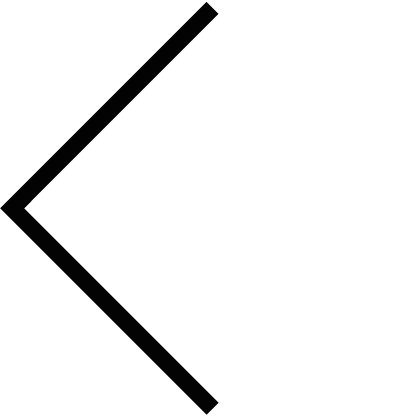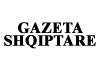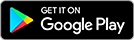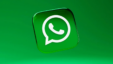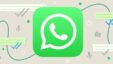Në këtë guidë ju tregojmë se çfarë hapash duhet të ndiqni për të transformuar smartfonin tuaj në një kamër për kompjuterin Windows.
Keni një kompjuter apo laptop që e përdorni për të bërë thirrje në Skype po nuk kanë një uebkamër cilësore për ta përdorur?
Nëse keni një smartfon Android atëherë jeni me fat sepse mund ta përdorni në vend të një uebkamere. E gjitha që keni nevojë është një aplikacion Android, një program në Windows dhe pak klikime.
Në këtë guidë ju tregojmë se çfarë hapash duhet të ndiqni për të transformuar smartfonin tuaj në një kamër për kompjuterin Windows.
Hapi i parë: Shkarkoni DroidCam Wireless Webcam në smartfon
Fillimisht duhet të shkarkoni dhe instaloni DroidCam Wireless Webcam në Android. Mjafton të kërkoni në Play Store ose të klikoni këtë lidhje: DroidCam Wireless Webcam. Në faqen e Play Store klikoni Install.
Sapo aplikacioni të jetë instaluar kaloni në kompjuterin Windows për hapin tjetër.
Hapi i dytë: Shkarkoni DroidCam Client në Windows
Në kompjuterin Windows hapni shfletuesin e preferuar dhe vizitoni këtë uebfaqe: DroidCam Windows Client. Sapo të jetë hapur duhet të shikoni një buton të madh DroidCam Client v6.0. Klikoni për ta shkarkuar.
Do të shkarkoni një skedar prej 1,525KB në formatin .exe. Me një dopjo-klik do të hapet një dritare me udhëzimet për instalimin e DroidCam Client në Windows. Është i thjeshtë dhe e gjitha që duhet të bëni me këtë udhëzues është duke klikuar Next.
Kur instalimi të ketë përfunduar hapni softuerin në Windows.
Hapi i tretë: Lidhini DroidCam Wireless Webcam Android me Windows DroidCam Client
Shkoni në smartfonin tuaj Android dhe hapni aplikacionin DroidCam Wireless Webcam. Klikoni butonin Next në fund të ekranit.
Aplikacioni do tu kërkojë lejet për të përdorur kamerën dhe mikrofonin e aplikacionit. Normalisht ka nevojë për to dhe duhet ti aprovoni. Tani aplikacioni do të hapë një ekran të ri që tregon rrjetin Wi-Fi ku jeni lidhur dhe adresën IP të smartfonit dhe portën e aplikacionit.
Në këtë rast IP është 192.168.50.4 dhe porta 4747. Shkoni në kompjuterin Windows dhe hapni programin. Në Device IP vendosni IP e smartfonit që në rastin tonë është 192.168.50.4 dhe portën 4747. Sigurohuni që të keni selektuar opsionin video mëposhtë dhe shtypni Start. Dhe me kaq smartfoni juaj do të sillet si një uebkamër që mund ta përdorni në thirrjet tuaja në Skype apo Zoom.